
时间:2023-02-25 编辑:hyd
有很多用户在安装AutoCAD2020时,程序会突然提示安装失败,某些产品无法安装的情况,到底是怎么回事呢?有没有方法解决呢?下面就通过这篇文章给大家介绍一下。
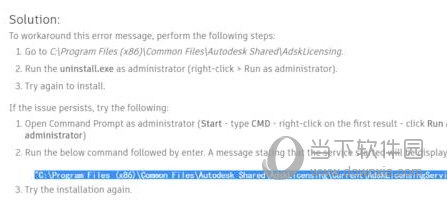
一、打开命令提示符执行C:\Program Files (x86)\Common Files\Autodesk Shared\AdskLicensing\Current\AdskLicensingService\AdskLicensingService.exe
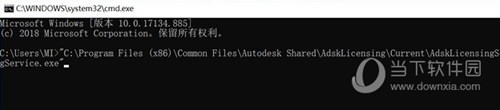
注:也要输入,执行上述命令后如任然不行或者每次启动都要运行服务的解决方法如下。
二、1、win+r,打开运行,输入services.msc
2、找到Autodesk Desktop Licensing Service,右键打开属性
3、启动类型设置为自动
4、切换到登录选项卡
6、在Autodesk Desktop Licensing Service服务上面右键,选择启动即可。


好了,以上就是小编为大家带来关于CAD2020安装失败1603这个问题的全部内容解答了,希望能帮助到你。
以上就是什么原因 安装失败解决办法的全部内容了,游戏爱好者为您提供最好用的浏览器下载,为您带来最新的软件资讯!
AutoCAD2020相关攻略推荐:
AutoCAD2020对配置有哪些要求?AutoCAD2020对配置要求介绍
AutoCAD2020对电脑配置有哪些要求?AutoCAD2020对电脑配置要求介绍
AutoCAD2020完全卸载如何操作?AutoCAD2020完全卸载操作流程介绍